تثبيت Windows 7 على كمبيوتر محمول مع UEFI
بدون نظام تشغيل ، لا يمكن للكمبيوتر المحمول العمل ، لذلك يتم تثبيته مباشرة بعد شراء الجهاز. والآن ، يتم توزيع بعض الطرازات بالفعل مع تثبيت Windows ، ولكن إذا كان لديك كمبيوتر محمول نظيف ، فيجب تنفيذ جميع الإجراءات يدويًا. لا يوجد شيء صعب في هذا ؛ تحتاج فقط إلى اتباع التعليمات أدناه.
محتوى
كيفية تثبيت ويندوز 7 على جهاز كمبيوتر محمول مع UEFI
لقد حان UEFI لتحل محل BIOS ، والآن العديد من أجهزة الكمبيوتر المحمولة تستخدم هذه الواجهة. يتحكم UEFI في وظائف الجهاز ويحمل نظام التشغيل. تختلف عملية تثبيت نظام التشغيل على أجهزة الكمبيوتر المحمولة مع هذه الواجهة قليلاً. دعونا نحلل كل خطوة بالتفصيل.
الخطوة 1: تكوين UEFI
أصبحت محركات الأقراص المحمولة الجديدة نادرة بشكل متزايد ، ويتم تثبيت نظام التشغيل باستخدام محرك أقراص فلاش. إذا كنت ستقوم بتثبيت Windows 7 من قرص ، فلن تحتاج إلى تكوين UEFI. فقط أدخل قرص DVD في محرك الأقراص وقم بتشغيل الجهاز ، ثم يمكنك الانتقال مباشرةً إلى الخطوة الثانية. سيحتاج هؤلاء المستخدمون الذين يستخدمون محرك أقراص USB قابل للتشغيل إلى تنفيذ بعض الخطوات البسيطة:
انظر أيضا:
تعليمات لإنشاء محرك أقراص فلاش قابل للتشغيل على ويندوز
كيفية إنشاء محرك أقراص فلاش USB قابل للتشغيل ويندوز 7 في روفوس
- من خلال إطلاق الجهاز ، سوف تصل إلى الواجهة على الفور. في ذلك تحتاج إلى الانتقال إلى القسم "متقدم" بالنقر فوق المفتاح المناظر على لوحة المفاتيح أو عن طريق تحديده بالماوس.
- انتقل إلى علامة التبويب "تنزيل" وأمام هذا البند "دعم USB" وضع المعلمة "التهيئة الكاملة" .
- في نفس النافذة ، انتقل لأسفل والانتقال إلى قسم "CSM" .
- ستكون معلمة "بدء CSM" موجودة هنا ؛ تحتاج إلى تعيينها إلى الحالة "ممكّنة" .
- ستظهر الآن إعدادات إضافية ، حيث تكون مهتمًا بـ "إعدادات أجهزة التمهيد" . افتح القائمة المنبثقة بجوار هذا السطر وحدد "UEFI فقط" .
- يبقى بالقرب من السطر "التمهيد من أجهزة التخزين" لتنشيط العنصر "كلا ، UEFI الأول" . ثم ارجع إلى القائمة السابقة.
- هذا هو المكان الذي ظهر فيه قسم التمهيد الآمن . اذهب الى ذلك.
- تشير عبارة "نوع نظام التشغيل" إلى "Windows UEFI Mode" . ثم ارجع إلى القائمة السابقة.
- أثناء الاستمرار في علامة التبويب "تنزيل" ، انتقل إلى أسفل النافذة وابحث عن قسم "تنزيل الأولوية" . هنا ، أمام "خيار التحميل رقم 1 " نقطة محرك الأقراص المحمول الخاص بك. إذا كنت لا تستطيع تذكر اسمها ، ثم مجرد الانتباه إلى حجمها ، سيتم سردها في هذا الخط.
- اضغط F10 لحفظ الإعدادات. عند هذه النقطة ، انتهت عملية تحرير واجهة UEFI. انتقل إلى الخطوة التالية.
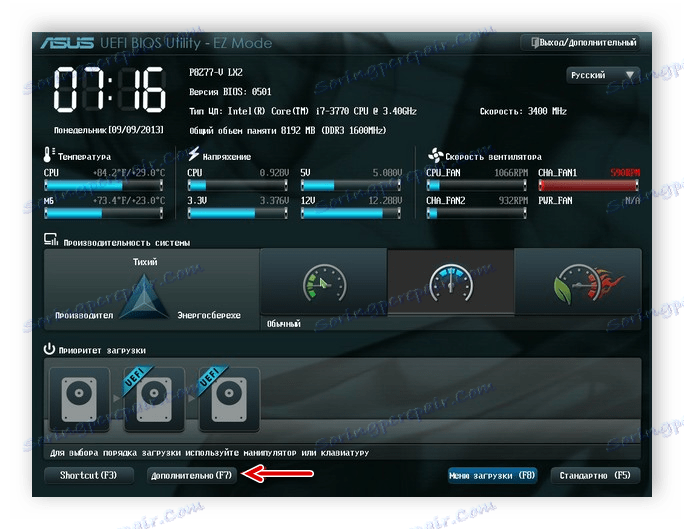
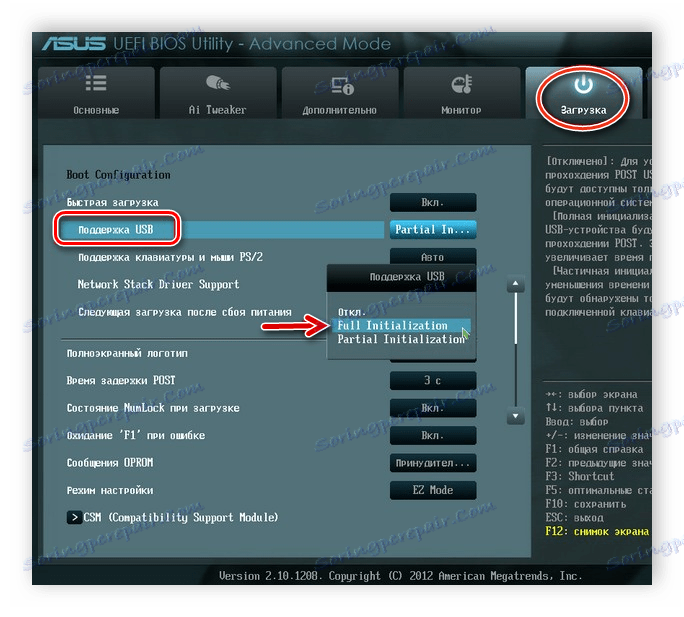
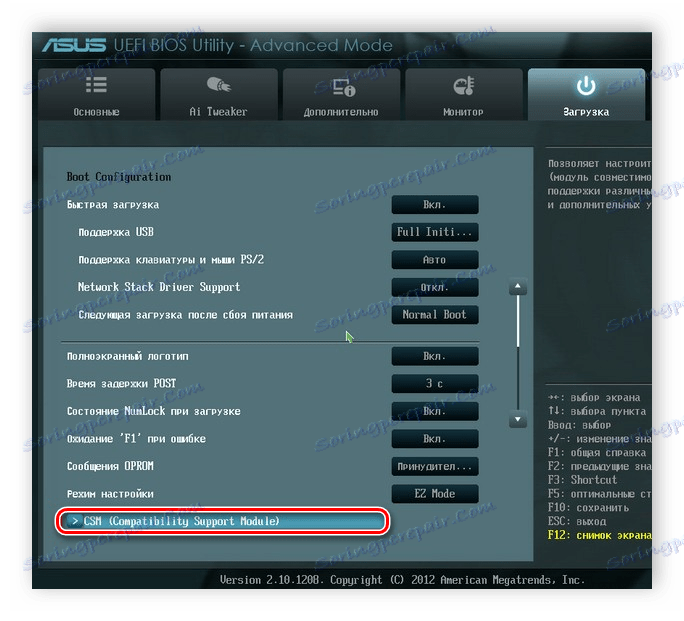
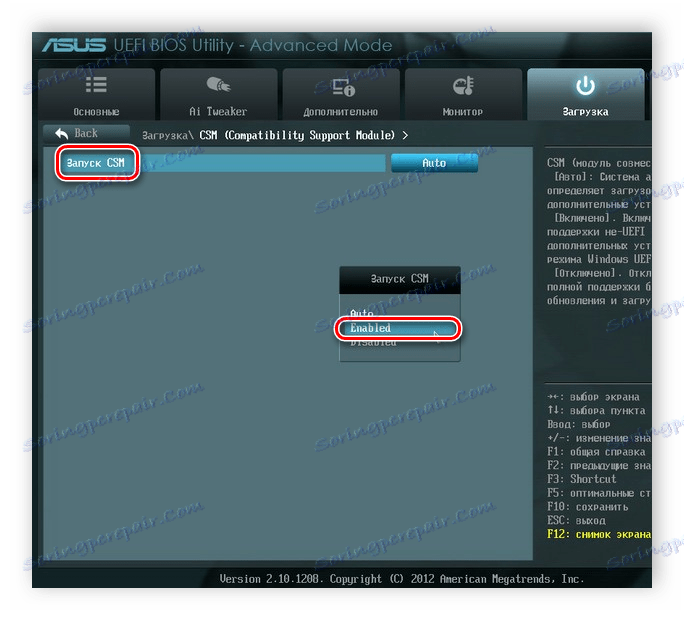
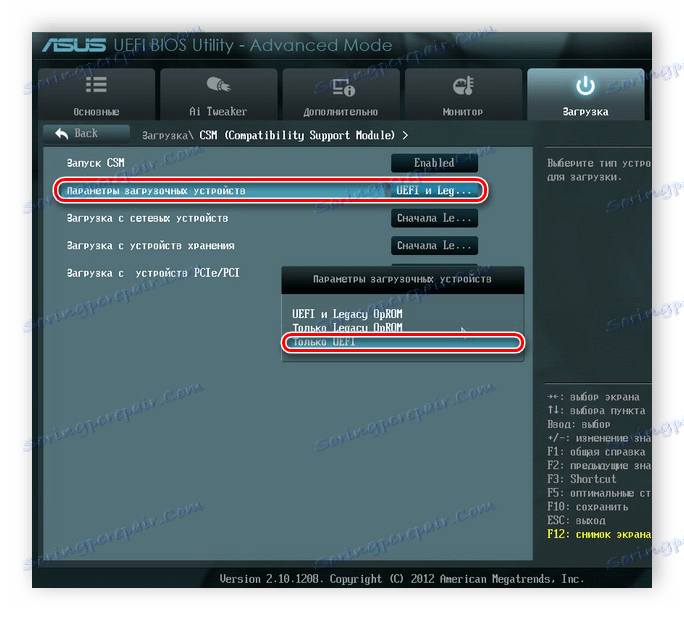
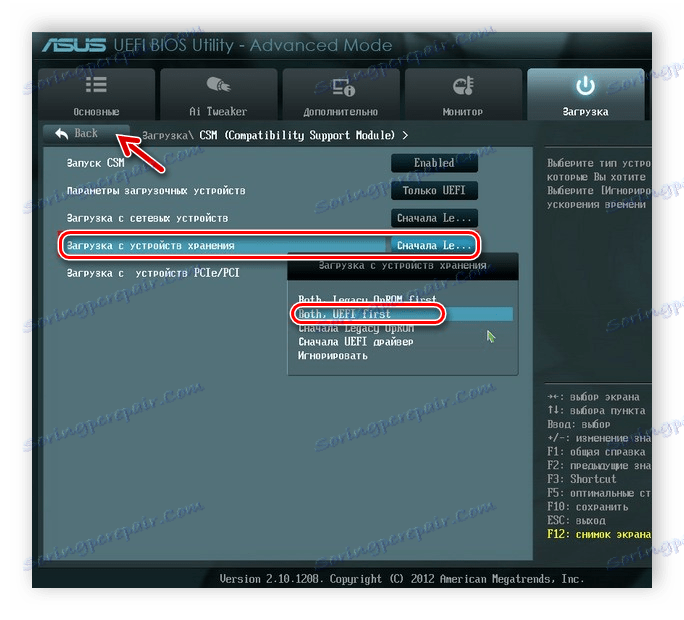
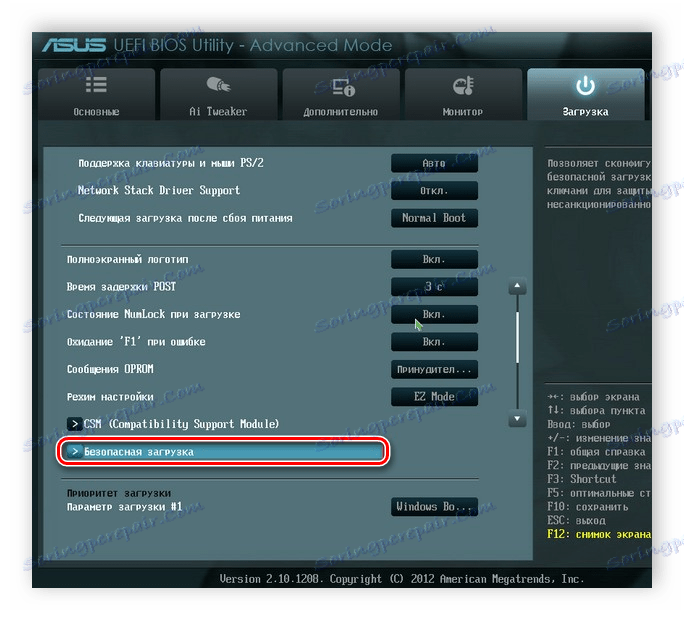
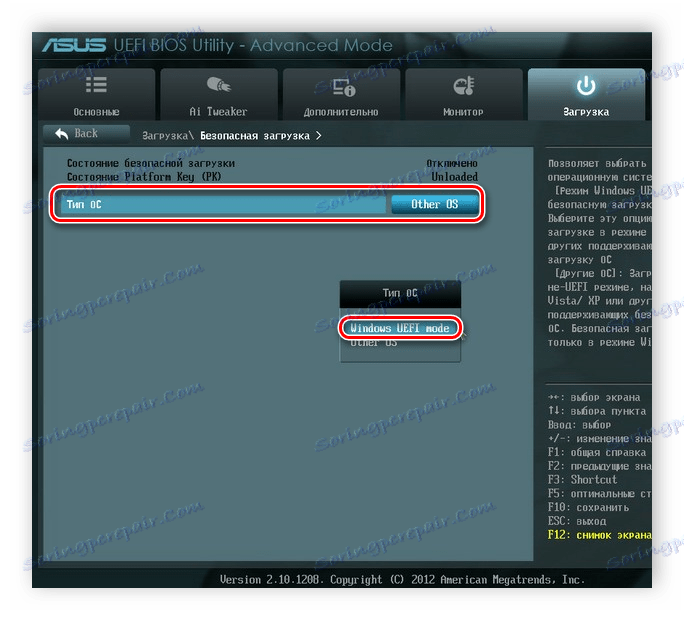
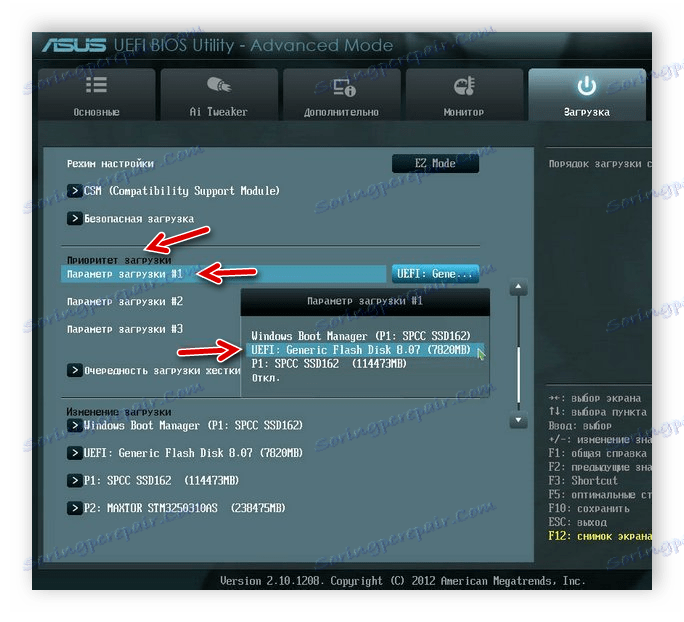
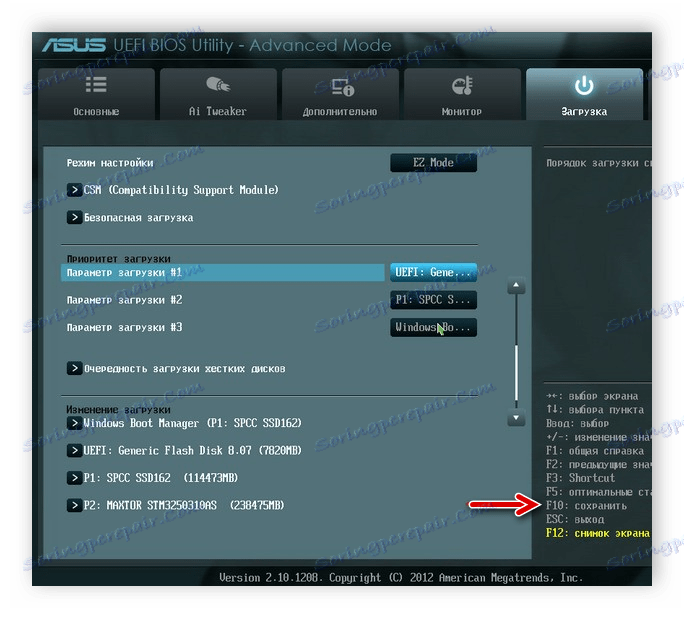
الخطوة 2: تثبيت ويندوز
الآن أدخل محرك أقراص USB قابل للتشغيل في الفتحة أو قرص DVD في محرك الأقراص وأبدأ تشغيل الكمبيوتر المحمول. يتم تحديد القرص تلقائيًا في أولويته ، ولكن بفضل الإعدادات التي تم إجراؤها مسبقًا ، سيتم إطلاق محرك أقراص USB المحمول أولاً. عملية التثبيت ليست معقدة وتتطلب من المستخدم تنفيذ بضع خطوات بسيطة فقط:
- في النافذة الأولى ، حدد لغة الواجهة الملائمة لك ، تنسيق الوقت ، وحدات العملة وتخطيط لوحة المفاتيح. بعد الاختيار ، انقر فوق "التالي" .
- في نافذة "نوع التثبيت" ، حدد "التثبيت الكامل" وانتقل إلى القائمة التالية.
- حدد القسم المطلوب لتثبيت نظام التشغيل. إذا لزم الأمر ، يمكنك تهيئته ، أثناء حذف جميع ملفات نظام التشغيل السابق. قم بتمييز القسم المناسب ثم انقر فوق "التالي" .
- حدد اسم المستخدم واسم الكمبيوتر. ستكون هذه المعلومات مفيدة للغاية إذا كنت ترغب في إنشاء شبكة محلية.
- يبقى فقط لإدخال مفتاح منتج Windows لتأكيد صحته. وهي تقع على الصندوق مع قرص أو محرك أقراص فلاش. إذا كان المفتاح غير متوفر حاليًا ، فسيكون تضمين العنصر "تنشيط Windows تلقائيًا عند الاتصال بالإنترنت" متاحًا .
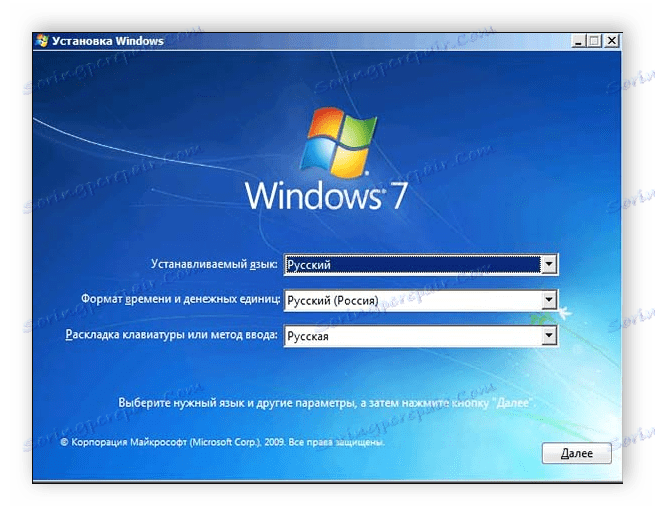
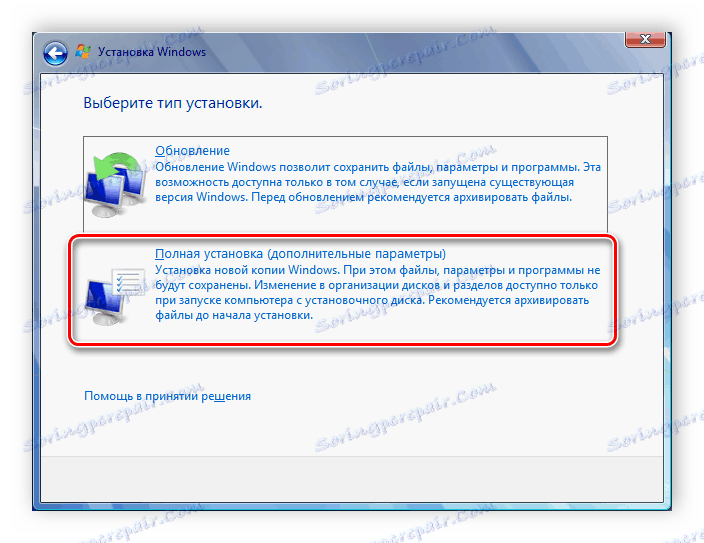

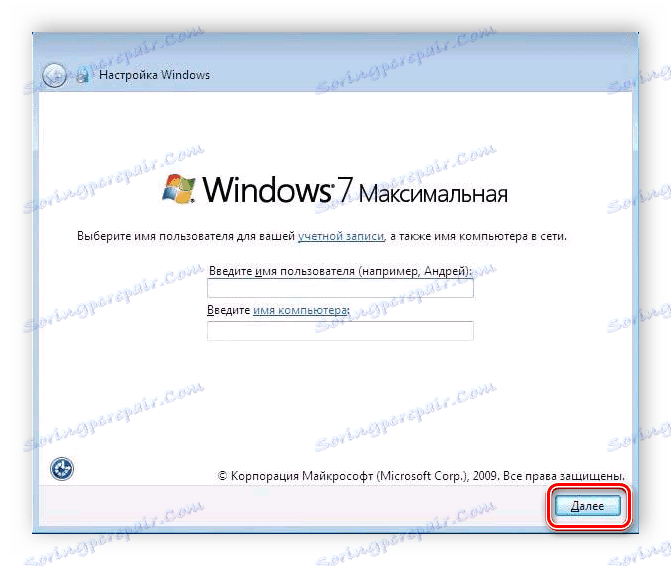
انظر أيضا: قم بتوصيل الشبكة المحلية وتكوينها على Windows 7
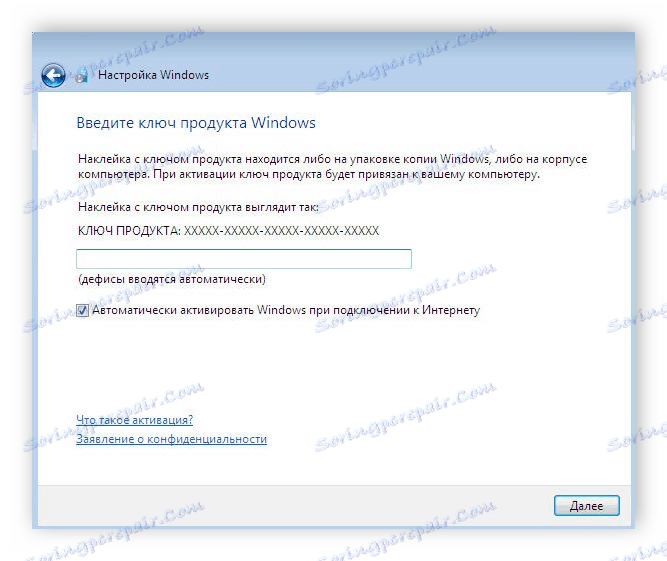
سيبدأ الآن تثبيت نظام التشغيل. سيستمر لفترة من الوقت ، وسيتم عرض كل التقدم على الشاشة. يرجى ملاحظة أنه سيتم إعادة تشغيل الكمبيوتر المحمول عدة مرات ، وبعد ذلك ستستمر العملية تلقائيًا. في النهاية ، سيتم تكوين سطح المكتب ، وستبدأ Windows 7. ستحتاج إلى تثبيت البرامج وبرامج التشغيل الأكثر ضرورة.
الخطوة 3: تثبيت برامج التشغيل والبرامج اللازمة
على الرغم من تثبيت نظام التشغيل ، لا يزال الكمبيوتر المحمول لا يعمل بشكل كامل. لا تحتوي الأجهزة على برامج تشغيل كافية ، كما تتطلب سهولة الاستخدام وجود العديد من البرامج. دعونا فرز كل شيء بالترتيب:
- تثبيت برامج التشغيل . إذا كان الكمبيوتر المحمول يحتوي على محرك أقراص ، فغالبًا ما تتضمن الحزمة قرصًا مع برامج تشغيل رسمية من المطورين. فقط قم بتشغيله وتثبيته. في حالة عدم وجود قرص DVD ، يمكنك تنزيل الإصدار دون اتصال مسبقًا. حل حزمة برامج التشغيل أو أي برنامج مناسب آخر لتثبيت برامج التشغيل. طريقة بديلة هي التثبيت اليدوي: تحتاج فقط إلى تثبيت برنامج تشغيل الشبكة ، ويمكن تنزيل كل شيء آخر من المواقع الرسمية. اختر أي طريقة تريدها.
- تحميل المتصفح . كما انترنت اكسبلورر غير شعبية وغير مريحة للغاية ، معظم المستخدمين على الفور تحميل متصفح آخر: جوجل كروم . دار الأوبرا . موزيلا فايرفوكس أو متصفح ياندكس . من خلالهم ، يتم تنزيل وتثبيت البرامج الضرورية للعمل مع الملفات المختلفة.
- تثبيت مكافحة الفيروسات . لا يمكن ترك الكمبيوتر المحمول غير محمي من الملفات الضارة ، لذا نوصي بشدة بمراجعة قائمة أفضل برامج مكافحة الفيروسات على موقعنا واختيار أنسبها لك.
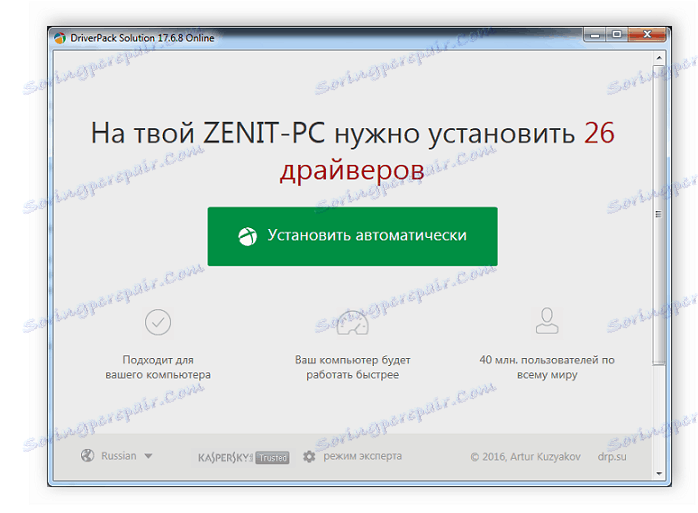
مزيد من التفاصيل:
أفضل برنامج لتثبيت برامج التشغيل
العثور على وتثبيت برنامج تشغيل لبطاقة الشبكة
انظر أيضا:
خمسة نظائر مجانية من محرر النص مايكروسوفت وورد
برامج للاستماع إلى الموسيقى على الكمبيوتر
كيفية تثبيت Adobe Flash Player على جهاز الكمبيوتر الخاص بك
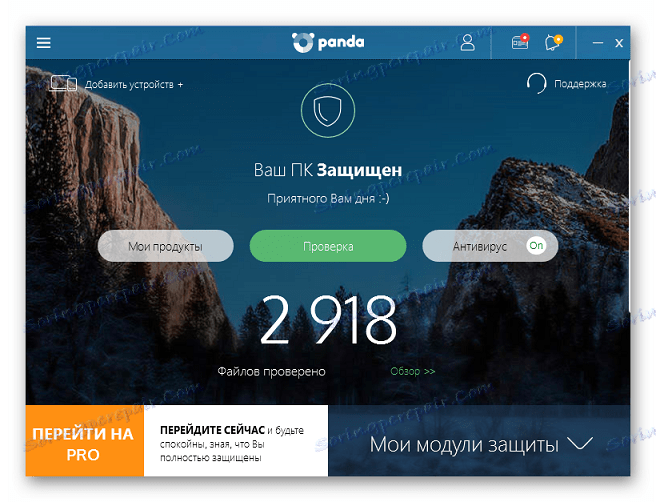
مزيد من التفاصيل:
مكافحة الفيروسات لنظام التشغيل Windows
اختيار مكافحة الفيروسات لأجهزة الكمبيوتر المحمول ضعيفة
الآن ، عندما يكون نظام التشغيل Windows 7 وجميع البرامج الهامة الضرورية موجودة على الكمبيوتر المحمول ، يمكنك البدء في استخدامه بأمان. بعد اكتمال التثبيت ، ما عليك سوى الرجوع إلى UEFI وتغيير أولوية التمهيد إلى القرص الثابت أو تركها كما هي ، ولكن أدخل محرك أقراص USB المحمول فقط بعد بدء تشغيل نظام التشغيل بحيث يتم الإطلاق بشكل صحيح.